QQ软件如何转让QQ群
QQ是一个拥有漫长历程的聊天软件,那么QQ群是一个进行通知或者群聊或者学习的地方,有的小伙伴想要将群转让给他人,但是不知道该怎么进行操作,那么小编就来为大家介绍一下吧。
PC端QQ群怎么进行转让
1. 第一步,双击并打开QQ软件,接着输入账号密码来登录自己的账号,然后点击联系人中的群聊选项。
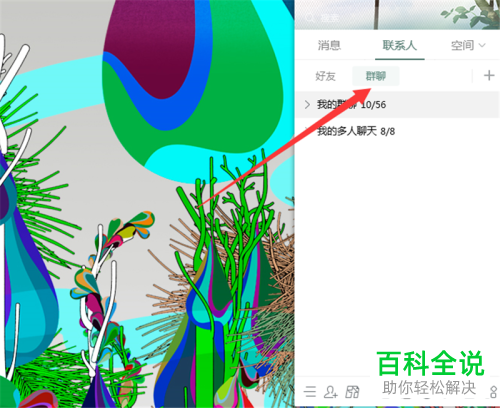
2. 第二步,在群聊页面中,找到想要进行转让的群。
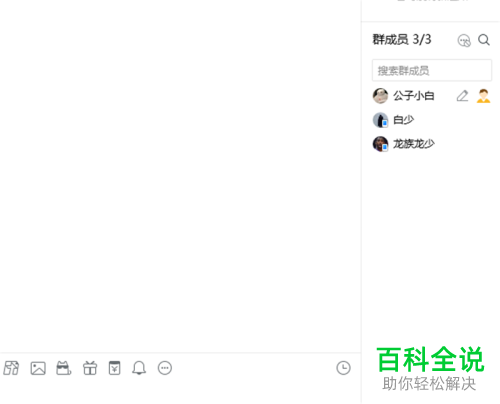
3. 第三步, 右击想要进行转让的群,接着我们可以看到如下图所示的弹出选项框,点击转让该群选项。
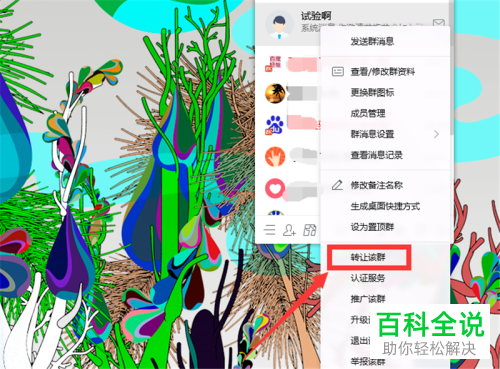
4. 第四步,来到下图所示的弹出窗口中,我们可以看到该群的所有成员。

5. 第五步,在转让该群的窗口中,点击想要进行转让的对象右边的选项框。
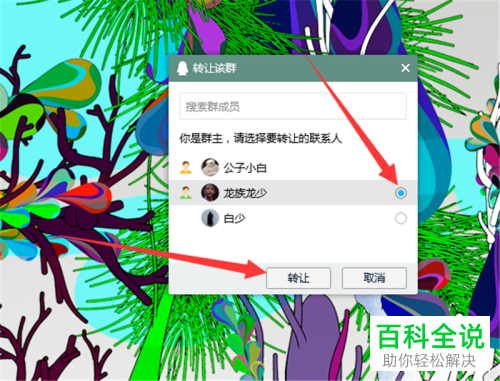
6. 第六步,点击弹出提示框中的确定选项,这样,我们就可以将该群进行转让了。
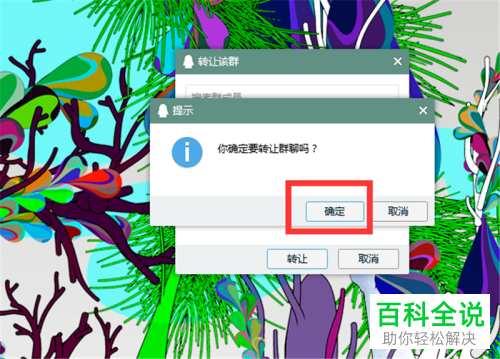
安卓系统QQ群怎么进行转让
1. 第一步,点击并打开QQ软件,接着点击联系人页面中的群聊选项。
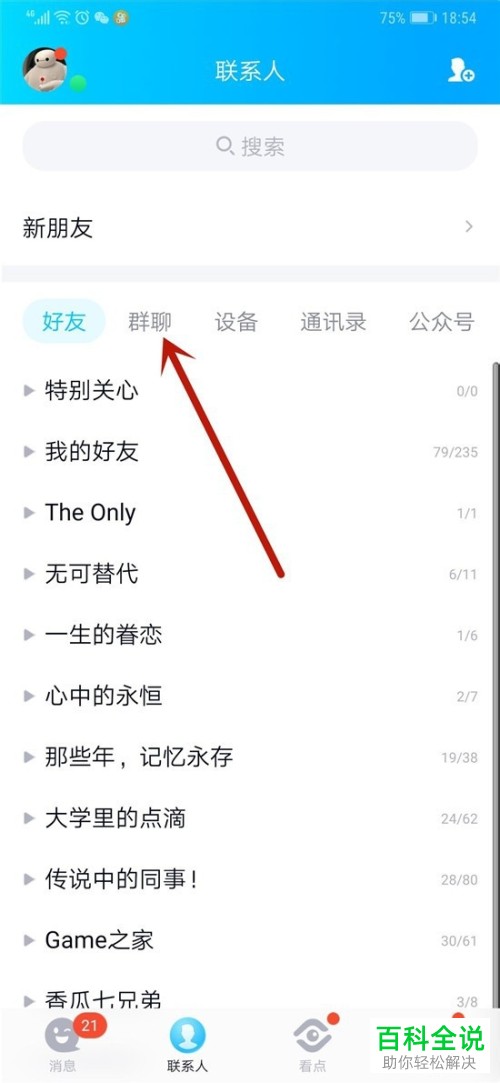
2. 第二步,在群聊页面中,点击想要进行转让的群,来到该群的聊天页面后,点击页面右上角的“三”选项。
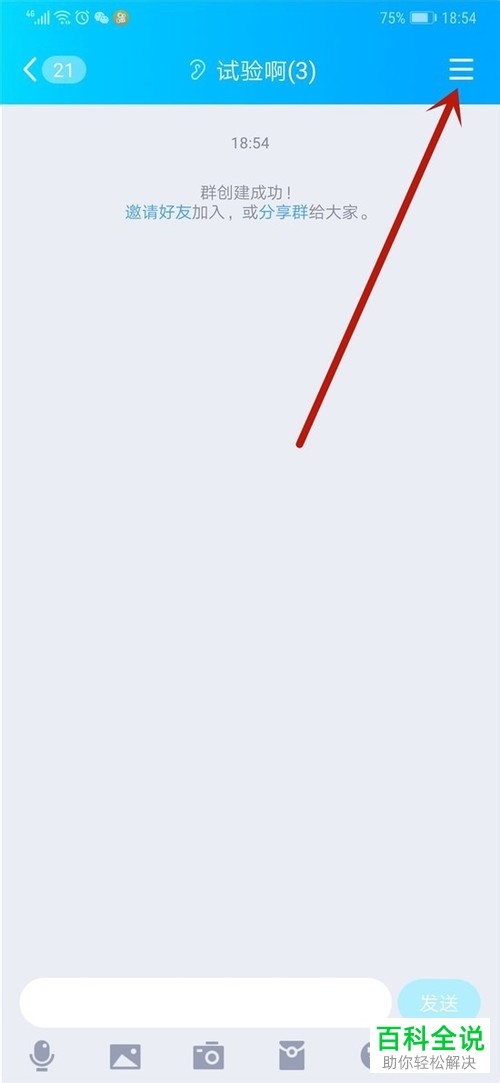
3. 第三步,我们可以看到如下图所示的群聊资料页面,点击下图箭头所指的管理群选项。
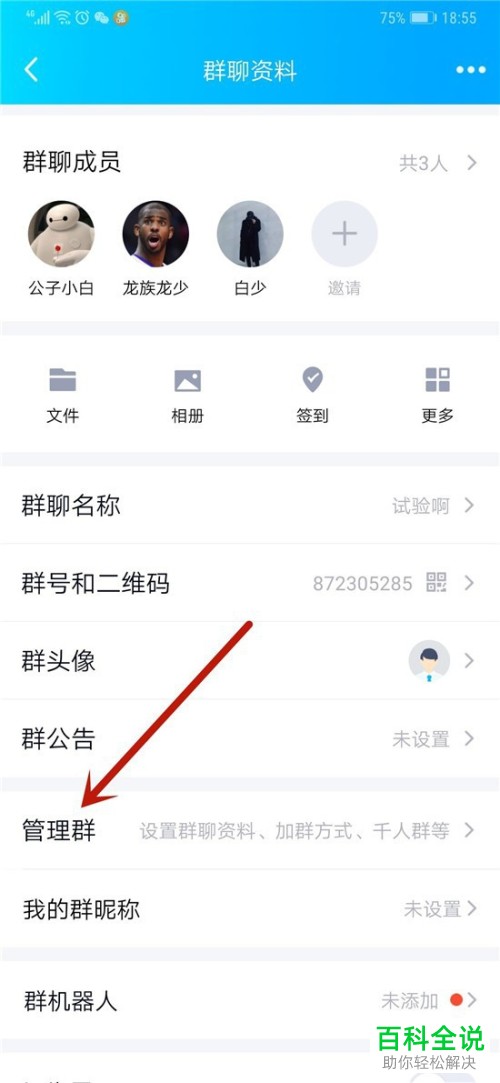
4. 第四步,来到管理群页面后,向下滑动页面,点击下图箭头所指的转让群选项。
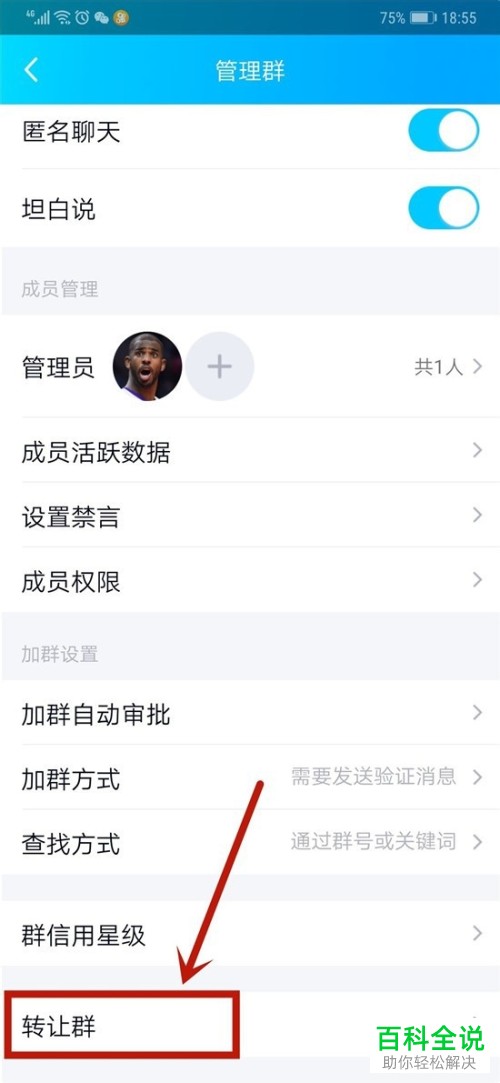
5. 第五步,我们可以看到如下图所示的转让该群页面,点击选择想要进行转让的对象。
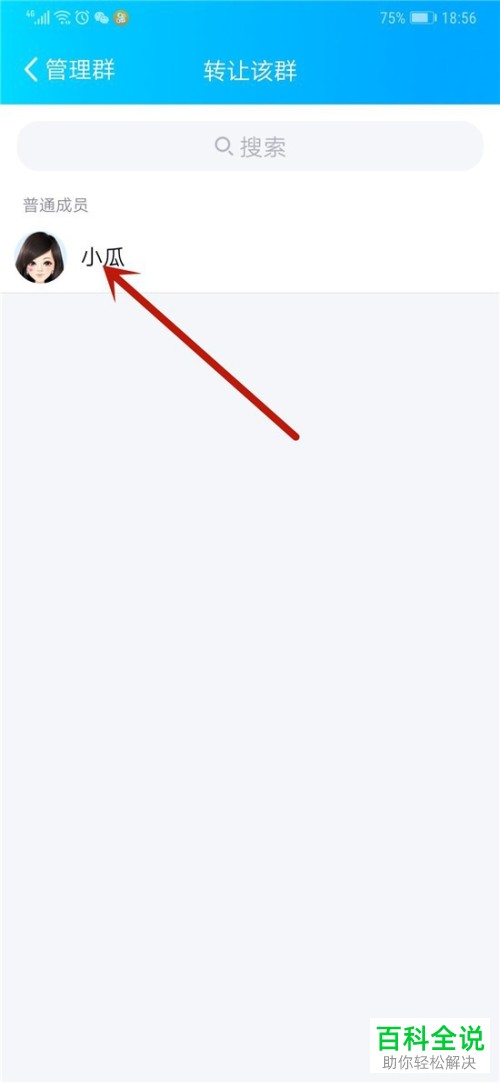
6. 第六步,点击弹出提示框中的确定选项。

IOS系统QQ群怎么进行转让
1. 第一步,点击并打开QQ软件,接着点击联系人页面中的群聊选项。
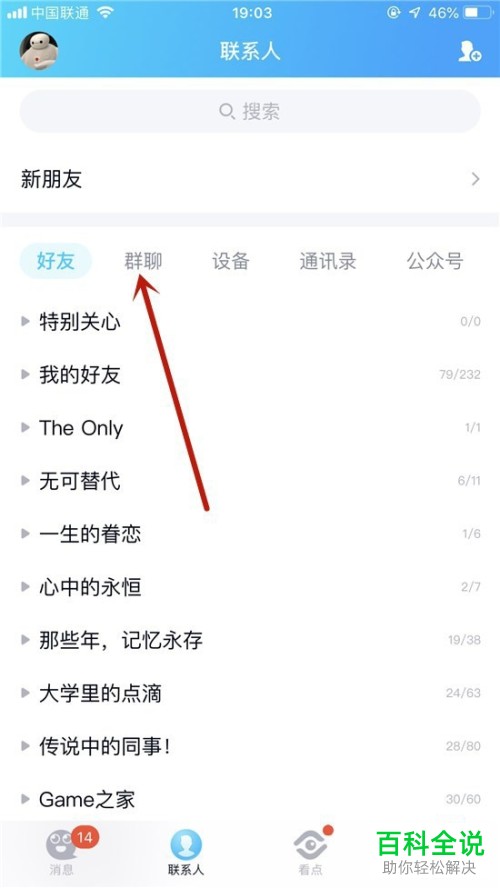
2. 第二步,在群聊页面中,点击我创建到的群聊,接着点击想要进行转让的群。
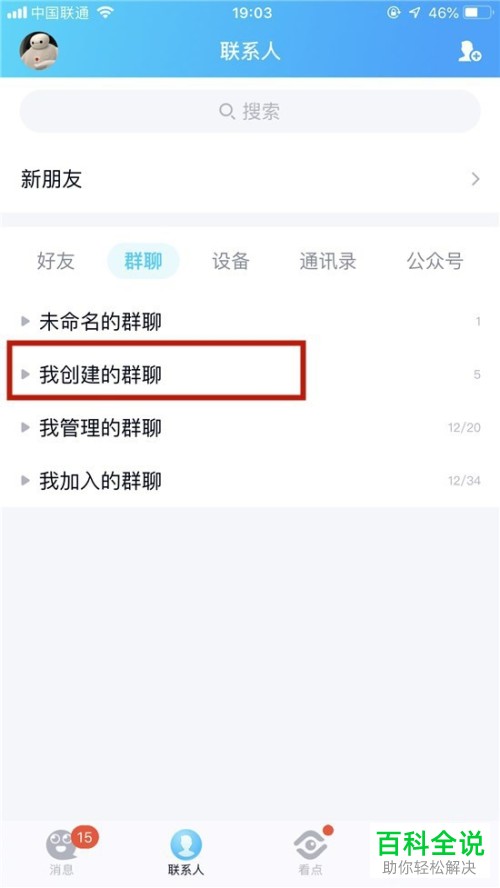
3. 第三步,来到该群的聊天页面后,点击页面右上角的“三”选项。
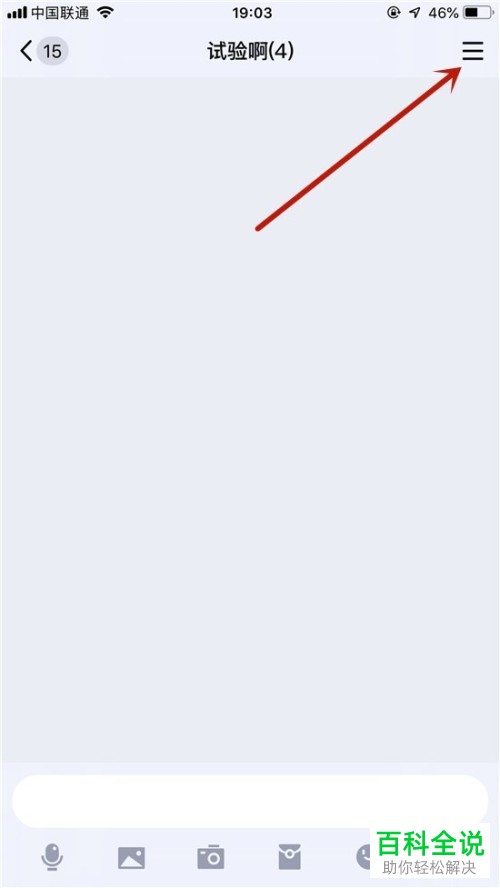
4. 第四步,我们可以看到如下图所示的群聊资料页面,点击下图箭头所指的管理群选项。

5. 第五步,来到管理群页面后,向下滑动页面,点击下图箭头所指的转让群选项。
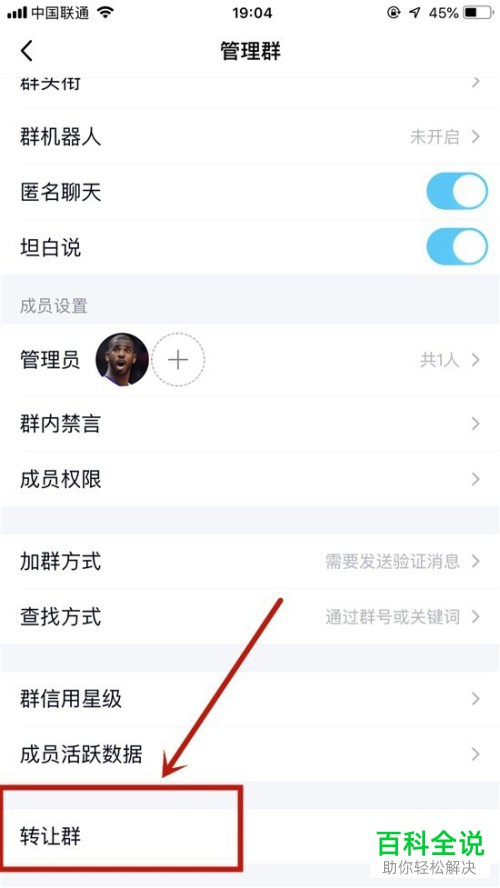
6. 第六步,我们可以看到如下图所示的转让该群页面,点击选择想要进行转让的对象,即点击该对象的头像或者后面的箭头。
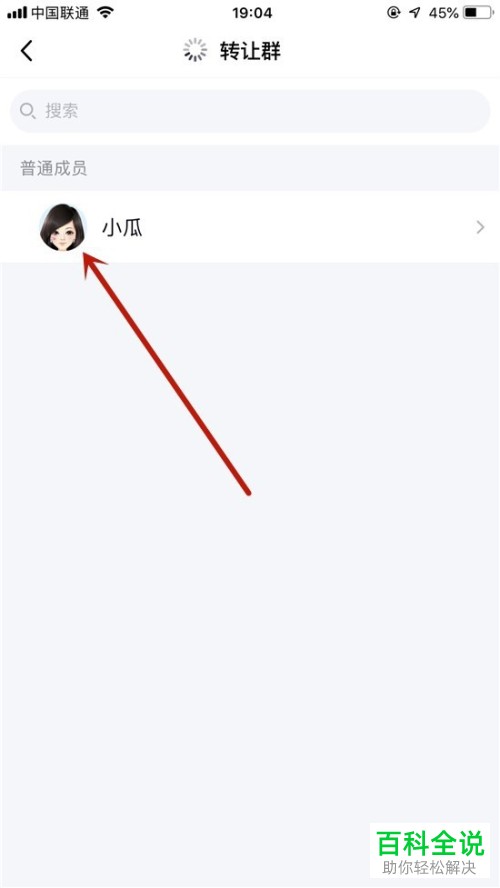
7. 第七步,点击弹出提示框中的确定选项,即可转让该群。
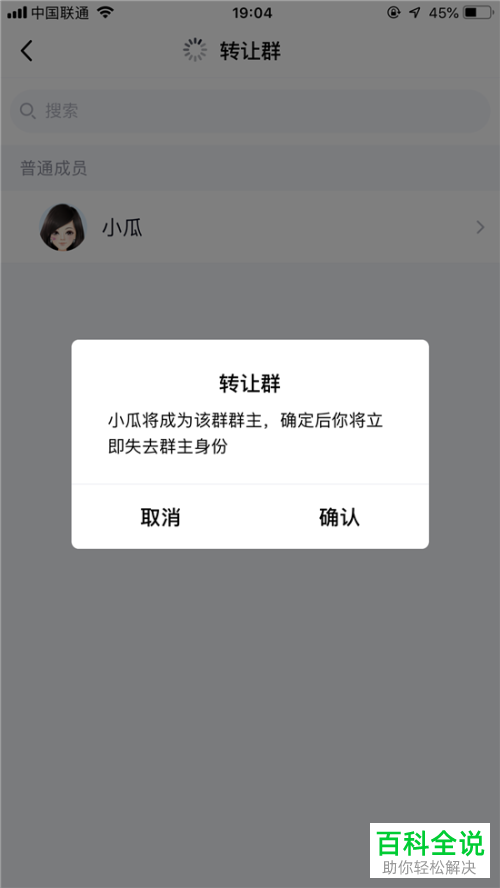
MAC苹果电脑QQ群怎么进行转让
1. Mac苹果电脑上,不能进行转让QQ群。

以上就是电脑或者手机QQ软件如何转让QQ群的方法。

